Kõvaketta või mälupulk jaotise taastamine testdiskis
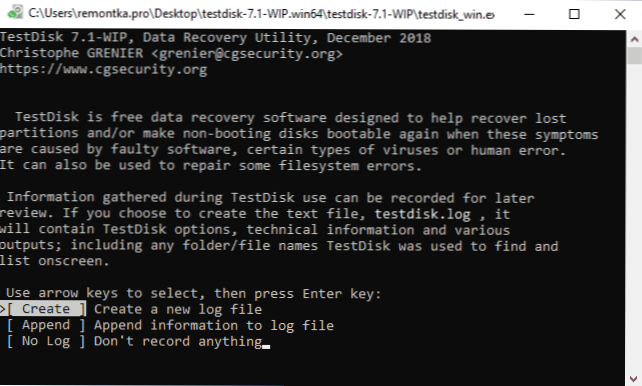
- 2003
- 244
- Tyrone Beer Jr.
Kui kõvaketta, mälukaart või USB -mälupulk oli kahjustatud või kogemata eemaldatud, võib paljudel juhtudel olla võimalik taastada. Sektsioonide taastamiseks on mitmesuguseid kommunaalteenuseid, nii tasustatud kui ka tasuta. Vabade kasutamise võimalusega programmide hulgas saate eristada testdiski ja DMDE -d.
Selles käsiraamatus - selle kohta, kuidas taastada kahjustatud või kaugsektsiooni, kasutades tasuta testdisk -programmi, mis toetab enamikku tavalisi failisüsteeme (NTFS, FAT, EXFAT, EXT2/EXT3/EXT4) ja millele on juurdepääs tasuta kui Windows 10, 8.1 ja Windows 7 ning Mac OS või Linuxi jaoks. Teema teemal: kuidas taastada toores ketas, viisid Windowsi ketta kaugsektsiooni taastamiseks.
Kuidas taastada kettasektsiooni testdiskis
Järgmine näide kuvatakse järgmises näites: oluliste andmetega jaotis kustutati mälupulgast ja see on vajalik selle taastamiseks. Sarnaselt näeb protsess välja nagu kõvaketta või mälukaardiga sellised olukorrad, kui neile ei lootud uusi sektsioone ja registreeriti täiendavaid andmeid.
Testdiski saate alla laadida ametliku veebisaidi https: // www.CGSecurity.Org/wiki/testdisk_download - programm ei vaja arvutis installimist: pakkige lihtsalt arhiiv lahti ja käivitage fail testdisk_win.Exe.
Järgmised sammud jaotise kettalt taastamiseks näevad välja järgmised:
- Esimesel ekraanil pakutakse teile, et luua Testdisk Operations Journal: Valige loomise jaoks "Loo" või "Logi pole", kui seda pole vaja.
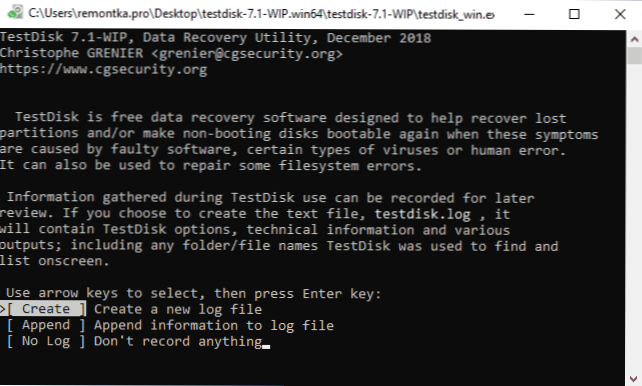
- Järgmine etapp on füüsilise ketta valik, millel sektsioonid leitakse. Pärast nooltega valimist klõpsake jätkamiseks nuppu Enter.
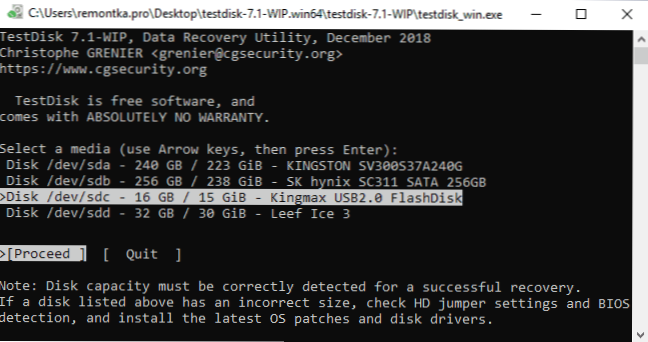
- 3. etapis peaksite valima, milliseid sektsioone tuleks leida. Tavaliselt on vaja esimest toodet - Intel/PC partitsioon, mis sisaldab NTFS -i sektsioonide otsimist ja mitmesuguseid rasvavalikuid.
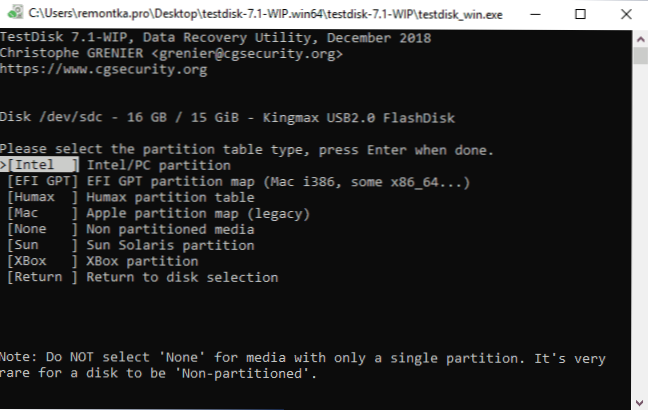
- Selles ülevaates käsitletud põhijuhtumis piisab selles etapis "analüüsi" valimiseks, et alustada kadunud sektsioonide otsimist.
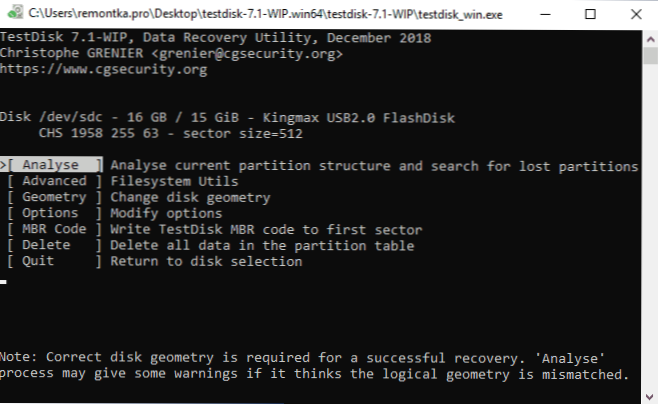
- Järgmisel ekraanil kuvatakse kettal praegused lõigud (minu puhul pole kedagi). Kaugsektsiooni kiire otsimise alustamiseks klõpsake nuppu Enter.

- Otsimise tulemusel leiti draivist kadunud sektsioonide loetelu. Minu puhul - ainus sektsioon FAT32, mis on varem välkmälust eemaldatud. Kui te pole kindel, kas see jaotis, saate leitud jaotise sisu kuvamiseks vajutada selle ekraani nuppu P.
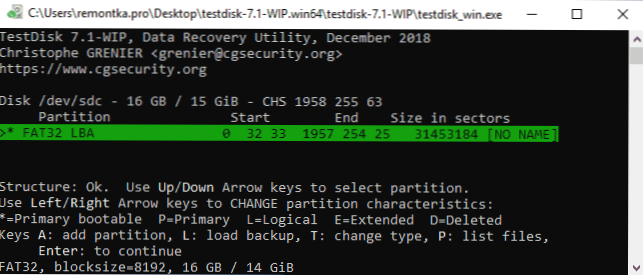
- Sisu vaatamisel saate kaustade kaudu liikuda (arvestage, et tsürillikanju kuvatakse valesti), salvestage failid jaotisest. Sektsioonide loendiga ekraanile naasmiseks vajutage Q -klahvi.

- Klõpsake nuppu Enter ja järgmisel ekraanil, kui otsustate leitud jaotise taastada, valige "Kirjutage" (kirje muudatused) ja klõpsake nuppu Enter. Pange tähele, et seal on ka „sügavam otsing” (sügavam otsing) juhuks, kui sektsioone ei leitud kuuendal etapil.

- Kinnitage jaotise jaotise jaotise kirje, vajutades y -d.
- Valmis. Näete sõnumit, mis jõustumiseks on vaja arvuti taaskäivitada, kuid tavaliselt ilmuvad kadunud lõigud kettale kohe.
Minu puhul taastati välkmäluseadme osa edukalt, andmed ohutult ja neid ei kahjustatud.
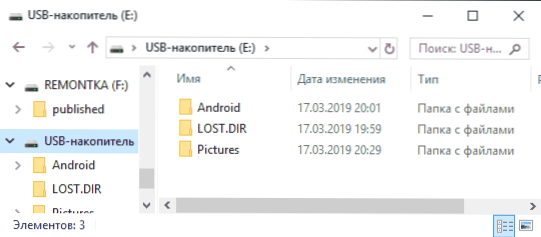
Pange tähele, et juhtudel, kui tegemist on süsteemi ketta sektsioonide taastamisega mittelaadimisega OS -iga, peate võib -olla ühendama kõvaketta teise arvutiga või kasutama LiveCD -d, millel on testdisk (näiteks programm on on Esinevad Hireni alglaadimis CD -l).
Programmi lisafunktsioonide hulgas:
- Kustutatud failide taastamine olemasolevates sektsioonides (valige Advanced 4. etapis, jaotis ja unatute). Kuid siin soovitaksin kasutada muid andmete taastamise programme.
- Sektsioonide piltide loomine ja piltidega töötamine.
- Laadimisdokumentide taastamine.
Täiendavad test -kestvad sertifikaadid ja üksikasjalikud kasutamise näited (enamik inglise keeles) on ametlikul veebisaidil.

